Како користити центар за синхронизацију у оперативном систему Виндовс 10
Центар за синхронизацију је функција која је уведена у Виндовс Виста, и подржан је у многим каснијим верзије оперативног система Виндовс укључујући Виндовс 10 Про. Главна сврха Центра за синхронизацију је да синхронизује ваше датотеке са мрежним сервером тако да увек имате најажурније копије када вам затребају.
Упутства у овом чланку се односе искључиво на Виндовс 10 Про Едитион. Мрежна синхронизација ван мреже није доступна за Виндовс 10 Хоме Едитион.
Зашто користити Центар за синхронизацију на Виндовс 10 Про?
За приступ можете користити Центар за синхронизацију дељене датотеке и фасцикле на вашој мрежи у било ком тренутку, чак и када нисте повезани на мрежу. Промене које направите ван мреже аутоматски ће се одразити на серверу следећи пут када се повежете.
Центар за синхронизацију није исто што и ОнеДриве. Центар за синхронизацију је оптимизован за Мицрософт Оффице датотеке. У неким ситуацијама, Центар за синхронизацију и ОнеДриве се сукобљавају када се отворене Оффице датотеке синхронизују у различито време са Центром за синхронизацију и ОнеДриве-ом.
Како омогућити ванмрежним датотекама да користе центар за синхронизацију
Пре него што Центар за синхронизацију може да синхронизује било које мрежне датотеке са вашим уређајем, морате да омогућите датотеке ван мреже:
-
Тип контролна табла у Виндовс пољу за претрагу и изаберите Контролна табла апликација.
Да бисте конфигурисали Центар за синхронизацију, морате да користите стари услужни програм Цонтрол Панел, а не тренутну апликацију Виндовс Сеттингс.

-
Тип центар за синхронизацију у пољу за претрагу у горњем десном углу прозора контролне табле, а затим изаберите Центар за синхронизацију.
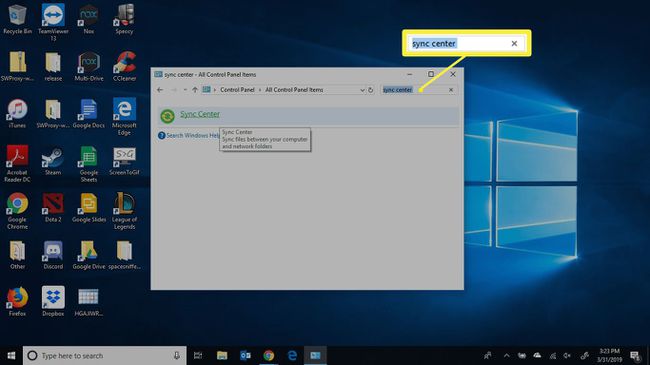
-
Изаберите Управљајте ванмрежним датотекама на левој страни.

-
Изаберите Омогућите датотеке ван мреже.
Мораћете административна права да бисте омогућили ову функцију.

Поново покрените рачунар и поновите кораке 1-3 да бисте приступили новим подешавањима ванмрежних датотека.
Како користити центар за синхронизацију у оперативном систему Виндовс 10
Када поново покренете рачунар и поново покренете Центар за синхронизацију, имаћете три нове картице у подешавањима ванмрежних датотека:
- Употреба диска: Дефинишите количину простора на диску који вашим датотекама ван мреже дозвољено да користе. Подразумевано, ванмрежне датотеке ће имати сав слободан простор на вашем Хард диск. Да бисте ово изменили, изаберите Употреба диска картицу, а затим изаберите Промените границе.
- Шифровање: Додајте безбедност ванмрежним датотекама подешавањем енкрипција са БитЛоцкер-ом. Да бисте шифровали своје датотеке, једноставно изаберите Шифруј.
- Мрежа: Одаберите да аутоматски радите на вашим датотекама ван мреже ако је мрежна веза преспора. Такође можете да подесите колико често желите да проверавате да ли је веза спора.
